Directrices y procedimiento para crear un boceto asociado a una vista de modelo.
La siguiente imagen muestra cómo se puede proyectar la geometría del modelo en un boceto. En este ejemplo, la geometría proyectada se usa para ayudar a definir las líneas del boceto.
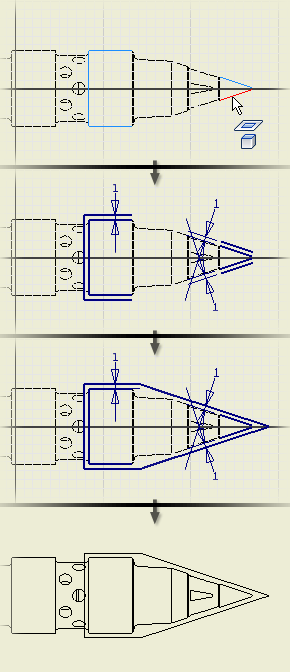
La geometría proyectada permanece asociada a la geometría padre. Si cambia la geometría del modelo, la geometría proyectada se actualizará cuando lo haga el dibujo.
Puede utilizar la geometría proyectada de igual forma que cualquier otra geometría de un boceto del dibujo.
Por ejemplo, puede:
- Proyecte geometría desde una vista, añada geometría para crear un contorno cerrado y, a continuación, añada sombreado o color de relleno.
- Proyecte geometría y utilícela para definir un patrón rectangular o circular.
- Proyecte geometría para definir el contorno para una superposición.
Siga estas pautas para la geometría proyectada:
- Solo se puede proyectar geometría de la vista asociada al boceto.
- Las líneas ocultas no se pueden proyectar sobre un boceto.
- Las líneas proyectadas asumen el color, grosor y otros atributos del estilo de línea activo.
- Si aplica una escala a la vista del dibujo, la escala de la geometría del boceto vendrá determinada por la vista.
- Si se introducen cambios en el modelo, la geometría proyectada del dibujo se actualiza cuando lo hace éste. Si elimina geometría del modelo, la geometría proyectada en el dibujo también se eliminará.
- Si realiza cambios de topología, como la adición de empalmes o chaflanes, la geometría relacionada se elimina de la geometría proyectada en el boceto del dibujo.
- Las representaciones de rosca no se pueden proyectar sobre un boceto del dibujo.
Creación de un boceto asociado a una vista de dibujo
- En la cinta de opciones, haga clic en la ficha Boceto
 grupo Crear
grupo Crear  Proyectar geometría
Proyectar geometría
 .
.
- Designe la geometría que quiera proyectar.
- Pulse el botón derecho del ratón y, a continuación, seleccione Terminar [ESC] para proyectar la geometría seleccionada sobre el boceto.
Consejo: En la Barra de herramientas de acceso rápido, pulse la flecha situada junto a la opción de selección y configure el filtro en Seleccionar pieza para seleccionar toda la geometría de una pieza en la vista.